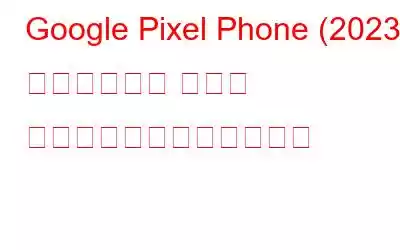銀行またはカスタマー サービスの番号に連絡したところ、何時間も保留されたことはありますか?時々、「あなたの電話は私たちにとってとても重要です」という録音が聞こえることがあります。ありがたいことに、Google は保留にされるユーザーの不満を理解し、Pixel 3、Pixel 4(5G)、Pixel 5 ユーザー向けに「Hold for Me」機能を開始しました。現時点では、米国、カナダ、オーストラリアでのみ利用可能です。
こちらもお読みください: Google Pixel 4 および Pixel 4 XL をマスターするための 5 つの役立つヒントとコツ
Pixel スマートフォン アプリの「ホールド フォー ミー」?
Google の人工知能テクノロジー Duplex を利用した「ホールド フォー ミー」は、録音された音声メッセージ (「あなたの電話は私たちにとって非常に重要です。お願いします」など) を区別します。電話を繋いでください」)と常駐のカスタマー サービス エージェントが対応します。 。代表者が検出されると、Google アシスタントはその人が通話可能であることを通知し、再び話す時間になったことを通知します。
Google の人工知能は保留として通話を沈黙させます。機能はユーザーを保留状態にします。さらに、ユーザーは携帯電話のディスプレイでリアルタイムの字幕をチェックして、何が起こっているかを確認できます。この電話アプリは、組織またはユーザーを保留にした人の音声も録音し、後で話された内容の文字起こしを表示します。 48 時間後、録音とトランスクリプトはスマートフォンから自動的に消去されます。
こちらもお読みください: Google Pixel Buds の 5 つの印象的なヒントとコツ
「長押し」を有効にする前の注意点
こちらもお読みください: Google フォトを 1 台から転送する方法別のアカウントに
Google アシスタントの「待ってて」を有効にする方法
- Google Phone アプリを開きます。
- 画面の左上隅にある「3 つの点」アイコンをタップします。
- 「設定」を選択し、ドロップダウン メニューが表示されたら、「ホールド フォー ミー」を押します。
- 次に、そのすぐ前にあるトグル スイッチを押して有効にします。
Google アシスタントの「Hold for Me」を使用するにはどうすればよいですか?
- 通話中に誰かがあなたに電話をかけたとき 古い場合は、[Hold for Me] をタップして [Start] ボタンを押します。
- 「誰かがあなたと話すのを待っています」カスタマー サービス エージェントが電話に入ると、ディスプレイにプロンプトが表示されます。
- [通話に戻る] をタップして、Google アシスタントの保留を終了します。
こちらもお読みください: Google Play Pass – 知っておくべきことすべて
これをまとめると
これが、有効にして、 Google Pixel デバイスで「ホールド フォー ミー」を使用します。 Pixel デバイスのこの機能を知らなかった場合は、今知っています。すでにこの機能を使用している場合は、その機能についてのご感想をお知らせください。 Facebook、Instagram、YouTube で私たちをフォローすることを忘れないでください。
読み取り: 0